Vivaルーター4GLTEのパスワードを変更する
Mekano Tech Informaticsのフォロワーと訪問者の皆さん、こんにちは。ルーターの説明セクションに関する新しい便利な記事で、このセクションでは、ルーターとモデムごとに、変更などの完全な設定の変更から詳細な説明を割り当てました。 Wi-Fi、パスワード、ネットワーク名、侵入からの保護…..複数のルーターの場合など多くの国で異なります
ただし、この説明では、クウェートまたはオマーンと提携しているVIVAルーター、または他の場所で使用している場合は、段階的な説明と写真を使用して、変更が問題なく行われるようにします。モデム。
ルータービバビバの説明
Vivaルーターとモデムについて詳しく説明します
- 1-Wi-FiルーターVivaのパスワードを変更します
- 2-Wi-FiルーターVivaの名前を変更します
- 3-ハッキングからのVivaルーターの保護
VIVAWiFiルーターのパスワードを変更する手順
- お持ちのブラウザを開きます
- アドレスバー192.168.0.1を入力します
- 次に、[設定]をクリックします
- ユーザー名(admin)または(user)と痔核(admin)または(user)を入力します。
- 単語をクリックします ログインを続行します
- 設定をクリックします
- Wlanの基本設定を含むWLANに移動します
- wpa pre sharedkayの横のボックスにパスワードを入力します
- 次に適用します
こちらもご覧ください : Zain5Gモデム設定-写真付きの説明付き
パスワードを変更する VIVAクウェートルーター
クウェートのVIVAルーターのパスワードを変更するための写真付きの説明
お持ちのブラウザを開いてルーターのIPを入力すると、おそらく次のようになります。
192.168.1.1 または192.168.0.1または192.168.8.1またはルーターの後ろを見ると、IPの横にあります
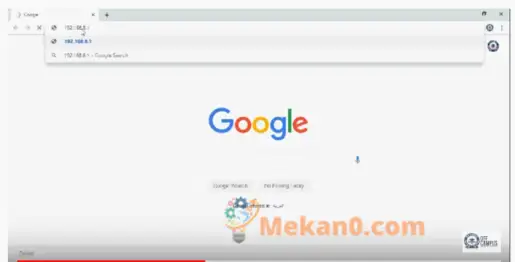
IPを入力して設定ページに入ったら、「設定」という単語をクリックします。
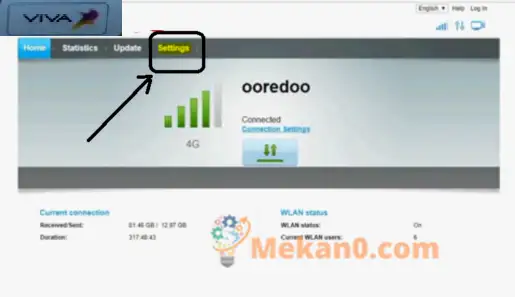
ルーターのログイン名とパスワードの入力を求められます
- ユーザー名(admin)または(user)と痔核(admin)または(user)を入力します。

Wlanの基本設定を含むWLANに移動します
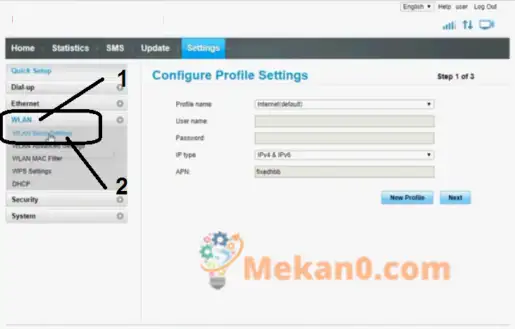
wpa pre sharedkayの横のボックスに新しいパスワードを入力します
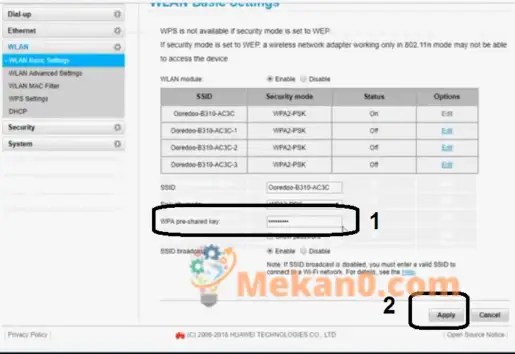
[適用]という単語をクリックして変更を保存し、知らないうちにパスワードを知らなくてもインターネットを楽しんでください
また読む : Ooredooモデムのネットワーク名とWI-FIパスワードを変更する
ネットワークの名前を変更することからこのモデムの他の説明でお会いしましょう
また、ModoおよびVivaルーターを保護します
残りの説明を得るために常に私たちに従ってください
そして、他の人が利益を得ることができるように記事を共有することを忘れないでください









